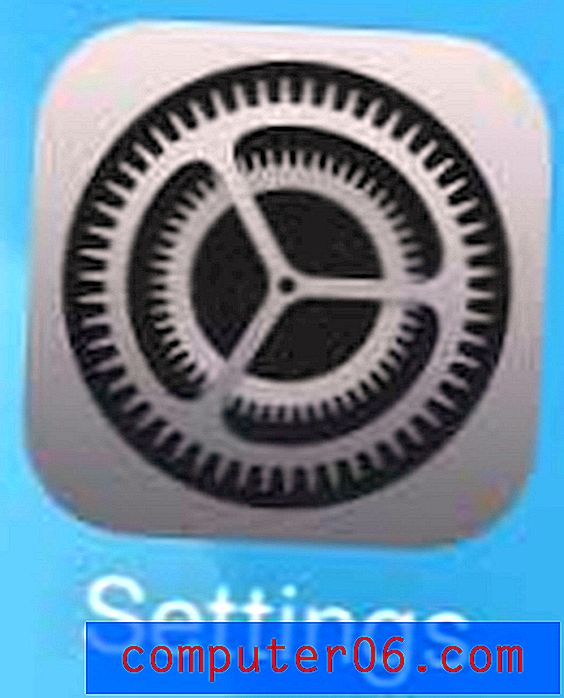Kā atinstalēt Skype vai atspējot to operētājsistēmā Windows 10
Es kādreiz mīlēju Skype. Videokonferenču kvalitāte bija nepārspējama. Skype agrāk bija buzzword, kuru mēs izmantojām, kad vēlējāmies sazināties ar draugiem vai kolēģiem. Vairs ne!
Kopš Microsoft iegādājās Skype 2011. gadā, saziņas platforma ir strauji mainījusies no gludās, draudzīgās programmatūras, kuru mēs, lietotāji, reiz cienījām.
Skype kādreiz bija darbības vārds, kas pievienojās tādiem uzņēmumiem kā Google un Facebook, kuru pakalpojumi mums ir tik svarīgi. Mēs Google uzdodam jautājumus; mēs, WhatsApp draugi, bet mēs vairs Skype.
Skumji? Laikam. Bet, attīstoties tehnoloģijai, mums dažreiz ir jāvirzās uz priekšu, jo mēs vienmēr dodam priekšroku izmēģināt labākas lietas, vai ne? Nesaprotiet mani nepareizi, tomēr es joprojām laiku pa laikam izmantoju Skype.
Viena lieta, kas man šķita patiešām kaitinoša lietotnē, ir Skype atvēršana pati. Skype automātiski startē katru reizi, kad es atveru savu HP klēpjdatoru (Windows 10, 64 bitu). Vēl ļaunāk, ka dažreiz tas manā datorā darbojās fonā “nemanāmā veidā”, pārmērīgi patērējot sistēmas resursus (centrālo procesoru, atmiņu, disku utt.). Vai tas jums izklausās pazīstams?

Kāpēc Skype nejauši sākas? Kā jūs to atspējojat? Kā atinstalēt Skype operētājsistēmā Windows 10? Tādi jautājumi kā šie var viegli iekļūt mūsu galvās.
Tāpēc es rakstu šo rokasgrāmatu, daloties vairākos dažādos veidos, kā palīdzēt atbrīvoties no Skype datorā - lai Windows 10 varētu startēt ātrāk un jūs paveiktu vairāk darba.
Vai izmantojat Mac? Lasiet arī: Kā atinstalēt un pārinstalēt Skype operētājsistēmā Mac
Kā apturēt Skype automātisko Windows 10 startēšanu
Kā jau teicu, Skype datorā izmanto daudz vairāk resursu, nekā vajadzētu. Ja vēlaties saglabāt Skype instalētu jūsu personālajā datorā, bet vēlaties tikai novērst tā atvēršanu startējot, varat to viegli atspējot, izmantojot uzdevumu pārvaldnieku. To var izdarīt šādi:
1. darbība: atveriet lietotni Task Manager operētājsistēmā Windows 10. Varat veikt ātru meklēšanu, lai to palaistu, vai ar peles labo pogu noklikšķiniet uz izvēlnes joslas, kas atrodas darbvirsmas apakšā, un atlasiet “Task Manager”.
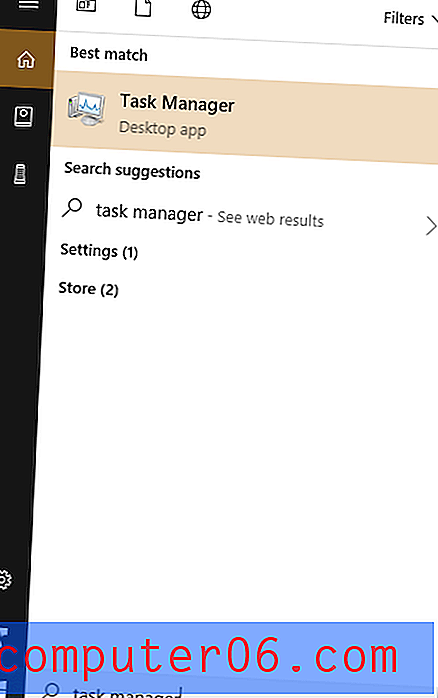
2. solis. Jūs redzēsit uzdevumu pārvaldnieka logu, piemēram, zemāk. Noklusējuma cilne ir “Process”, taču, lai izslēgtu Skype, lai tā netiktu automātiski palaista, mums jāiet uz cilni Startup .
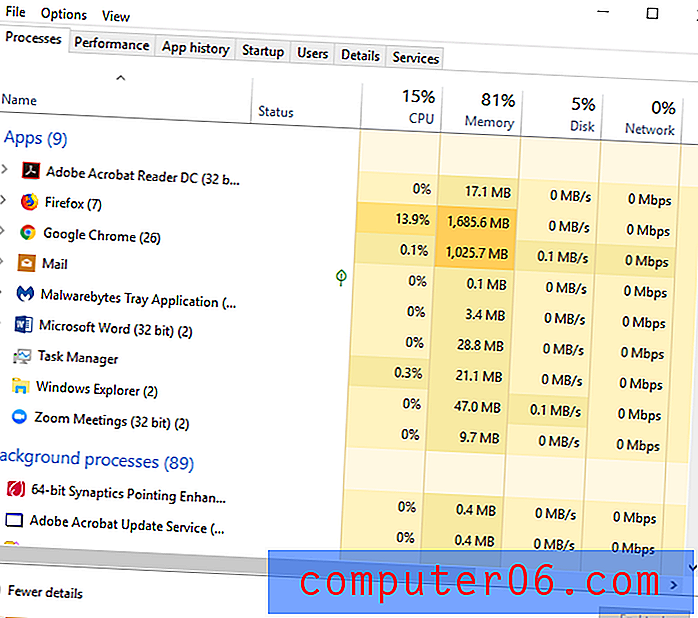
3. solis: noklikšķiniet uz cilnes “Startup” un pēc tam ritiniet uz leju, līdz tiek parādīta Skype ikona. Vienreiz noklikšķiniet, lai atlasītu šo rindu, tad ar peles labo pogu noklikšķiniet uz programmas un noklikšķiniet uz Atspējot .
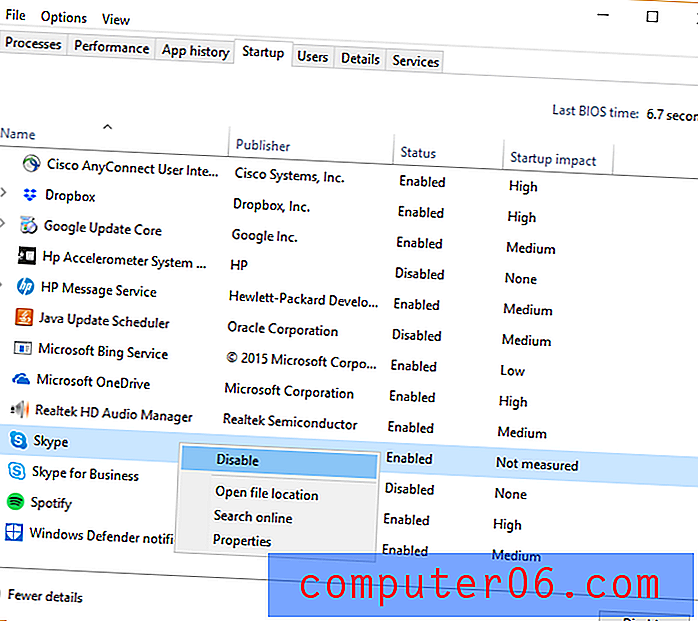
Tieši tā. Skype netiks atvērts viens pats, kad nākamreiz palaidīsit datoru.
Padoms: pievērsiet uzmanību tām lietotnēm, kas slejā Statuss ir parādītas kā “Iespējotas”. Tās var būt iepriekš instalētas programmas tāpat kā Skype. Ja jums tie nav nepieciešami automātiskai palaišanai, atspējojiet tos.
Jo mazāk programmu vai pakalpojumu ir šajā startēšanas sarakstā, jo ātrāks būs jūsu dators.
Tagad jūs esat apturējis Skype (vai citu lietotņu) automātisku palaišanu operētājsistēmā Windows 10. Ko darīt, ja patiesībā vēlaties Skype pilnībā noņemt no sava datora? Mēs parādīsim dažus dažādus veidus, kā paveikt darbu.
4 veidi, kā pilnībā atinstalēt Skype operētājsistēmā Windows 10
Svarīgi: pirms sākat kādu no tālāk norādītajām metodēm, vispirms jāiziet no Skype un jāpārliecinās, ka tā pakalpojumi nedarbojas fonā.
Vispirms aizveriet Skype, ja jums tas ir atvērts. Vienkārši noklikšķiniet uz “X” augšējā labajā stūrī, un tas jāpārceļ sarkanā krāsā, ritinot virs tā.
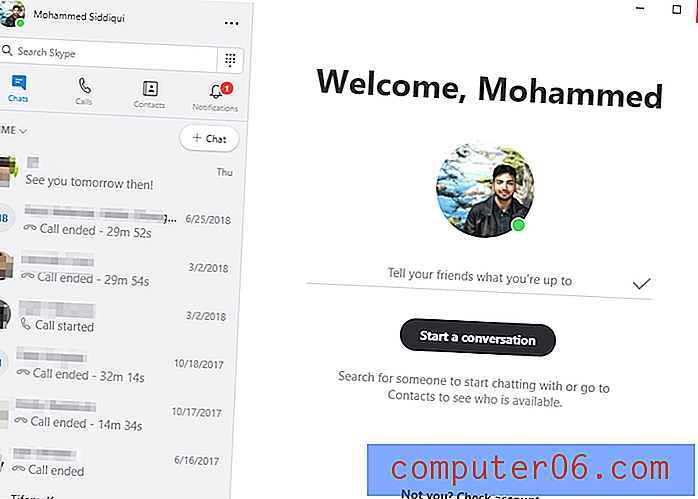
Pēc tam jums vajadzētu paskatīties uz leju un Windows navigācijas joslā atrast Skype ikonu. Ar peles labo pogu noklikšķiniet uz ikonas un noklikšķiniet uz “Quit Skype”.
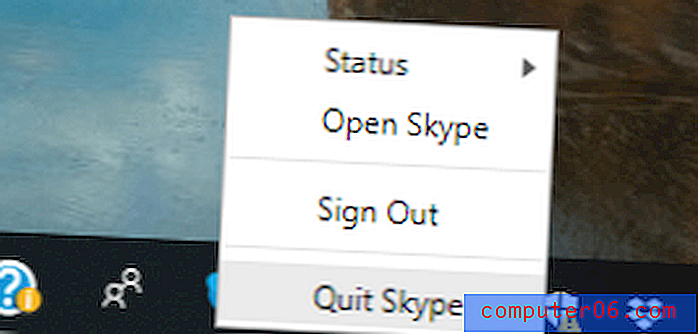
Lieliski! Tagad jūs varat sākt atinstalēšanas procesu, izmantojot kādu no šīm metodēm.
Piezīme:
- 1.-3. Metode ir ieteicama, ja nevēlaties instalēt trešo pušu atinstalētāju programmas.
- 4. metode ir ieteicama citās situācijās, piemēram, ja Skype nevar atinstalēt, izmantojot tradicionālos veidus (aka metodes 1-3).
1. metode: atinstalējiet, izmantojot vadības paneli
Izmantojot vadības paneli, ir vienkāršākais veids, kā atinstalēt Skype vai citas lietotnes. Tādā veidā jūs nejauši neizdzēsīsit saīsnes vai citas programmas, piemēram, Skype for Business. Turklāt jāatzīmē, ka Skype ir gan darbvirsmas, gan Windows lietojumprogramma. Darbvirsmas versiju var lejupielādēt no Skype vietnes un instalēt lietotni no Windows veikala. Mēs apskatīsim, kā atinstalēt abus.
Kad Skype ir pilnībā aizvērts, dodieties uz Windows navigācijas joslas kreiso pusi un atrodiet vadības paneli, ierakstot to Cortana meklēšanas joslā.
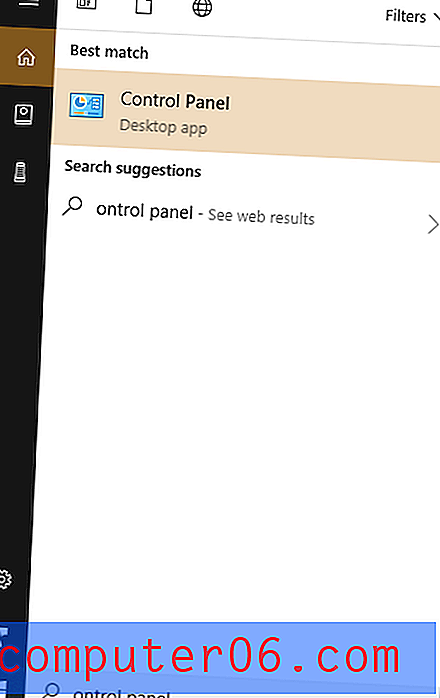
Kad vadības panelis ir atvērts, apakšējā kreisajā stūrī noklikšķiniet uz “Atinstalēt programmu”.
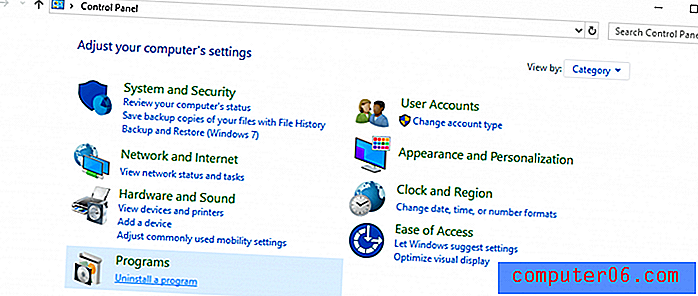
Lai atrastu Skype, ritiniet datora programmu sarakstu. Ar peles labo pogu noklikšķiniet uz tā un atlasiet “Atinstalēt”.
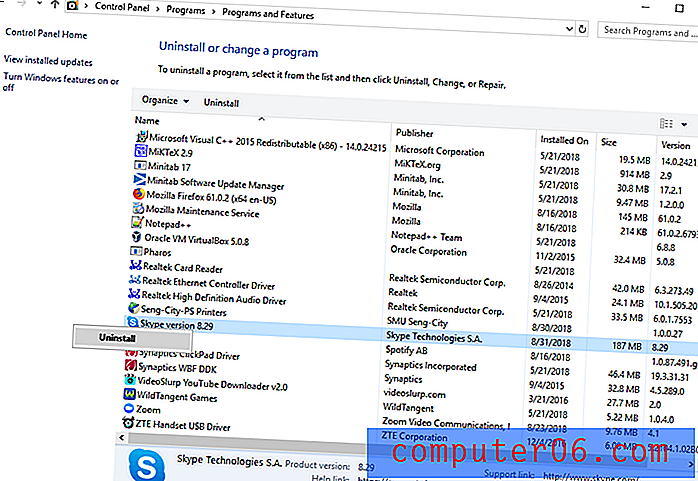
Pēc tam Windows atinstalēs Skype. Kad tas būs izdarīts, jūs saņemsit uzvedni.
2. metode: atinstalējiet Skype tieši
Alternatīvi, ja jūs zināt, kur Skype fails tiek glabāts datorā, varat to atinstalēt tieši no turienes. Lielākajai daļai lietotāju tas tiek saglabāts mapē Programmas. Fails, ko vairums no mums redz uz darbvirsmas, parasti ir saīsne, nevis faktiskais fails, kuru vēlaties atinstalēt.
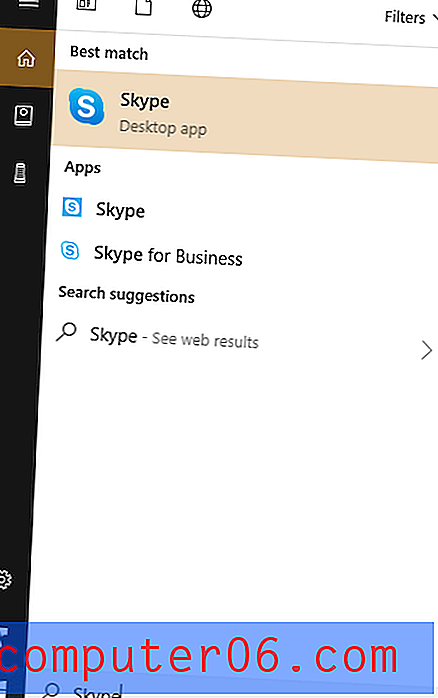
Cortana meklēšanas joslā apakšējā kreisajā stūrī vienkārši ierakstiet “Skype”. Tiklīdz lietojumprogramma tiek parādīta, noklikšķiniet ar peles labo pogu un pēc tam noklikšķiniet uz “Atinstalēt”. Šī metode attiecas uz Skype lietotni neatkarīgi no tā, vai instalēšanas failu esat lejupielādējis no Skype.com vai no Microsoft Store.
3. metode: atinstalējiet, izmantojot iestatījumus
Cortana meklēšanas lodziņā ierakstiet “programmas” un noklikšķiniet uz opcijas “Pievienot vai noņemt programmas”.
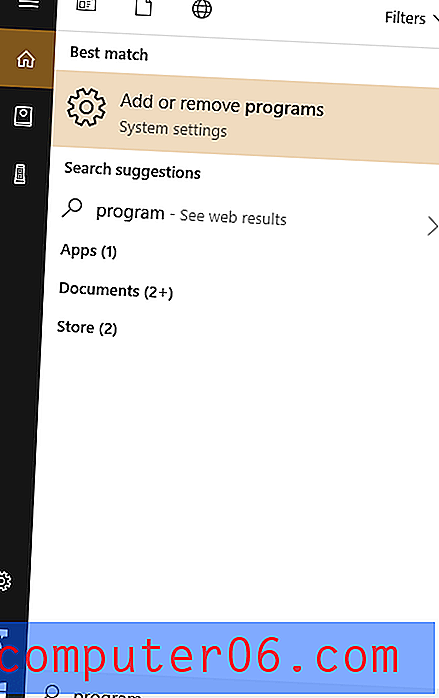
Kad tas ir atvērts, noklikšķiniet uz Lietotnes un funkcijas un ritiniet uz leju Skype programmas virzienā. Kā redzat no zemāk esošā ekrānuzņēmuma, abas versijas parādās manā datorā. Noklikšķiniet uz viena no tām un nospiediet pogu Atinstalēt . Tad dariet to pašu ar otru, kad pirmais ir izdarīts.
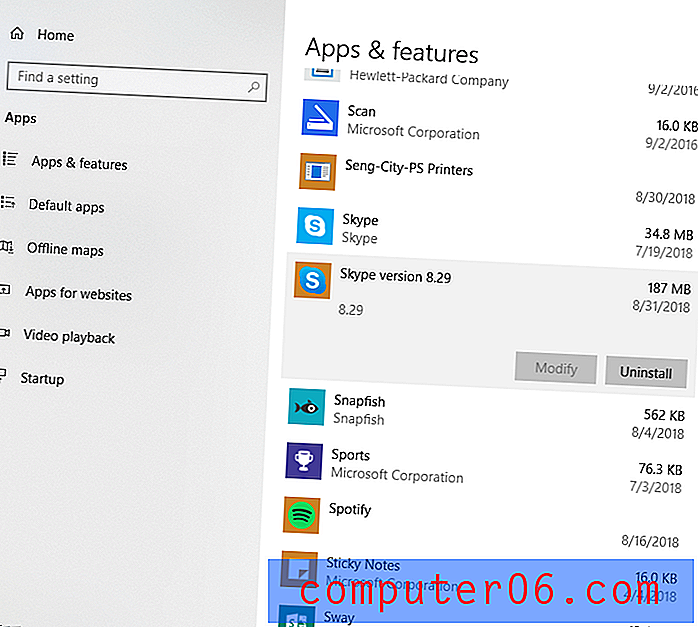
Ar Skype saistīto atlikušo failu noņemšana
Lai gan esat atinstalējis Skype lietotni, ļoti iespējams, ka daži ar Skype saistīti atlikušie faili joprojām tiek glabāti datorā, aizņemot nevajadzīgu vietu. Lai tos atrastu un izdzēstu, nospiediet taustiņus “Windows + R” un parādītajā dialoglodziņā ierakstiet “% appdata%”. Piezīme: Windows poga lielākajā daļā datoru atrodas starp ALT un FN.
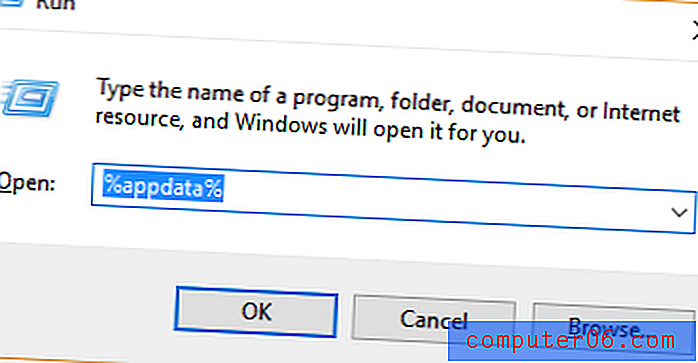
Kad esat noklikšķinājis uz “Labi” vai sasniedzis taustiņu Enter, operētājsistēmā Windows Explorer vajadzētu parādīties šādam logam:
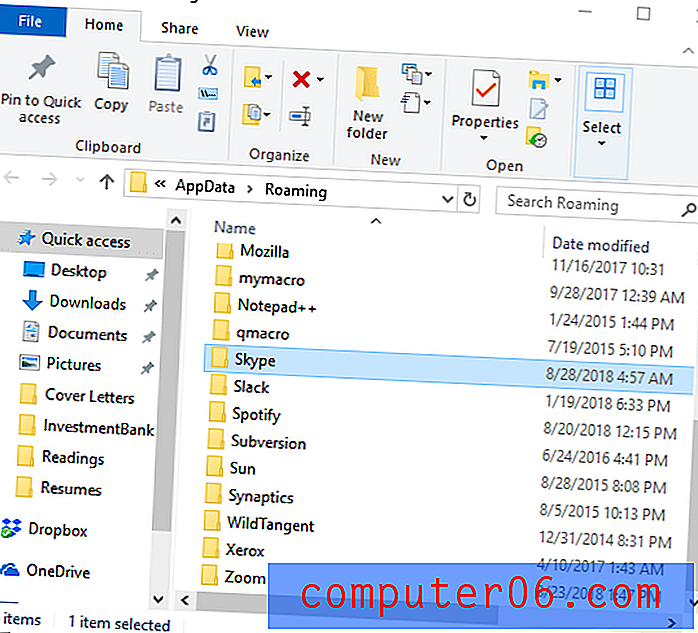
Ritiniet uz leju, lai atrastu Skype, pēc tam noklikšķiniet ar peles labo pogu un atlasiet Dzēst . Ņemiet vērā, ka tādējādi tiks izdzēsta arī jūsu tērzēšanas vēsture. Ja vēlaties saglabāt savu vēsturi, atveriet mapi un atrodiet tajā failu ar Skype lietotājvārdu. Kopējiet un ielīmējiet šo failu kaut kur citur.
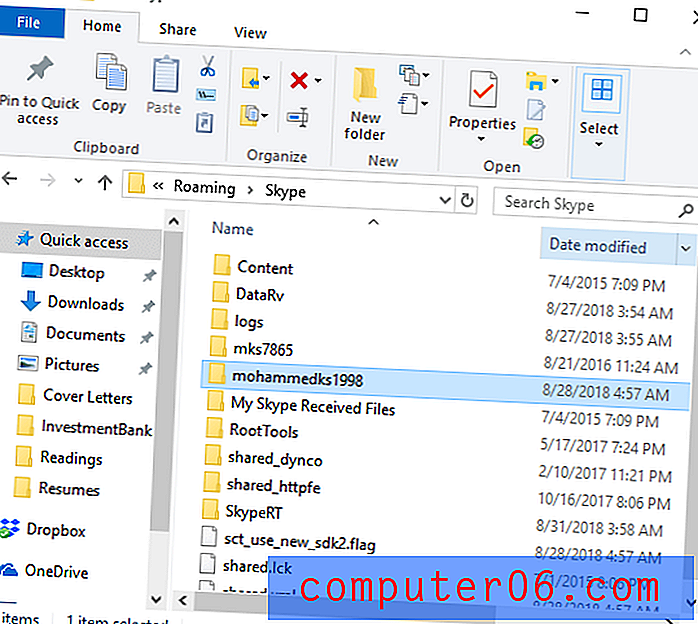
Pēdējais solis ir tīrīt ierakstus reģistrā. Vēlreiz nospiediet “Windows + R” kombinācijas taustiņus. Ierakstiet “regedit” un nospiediet taustiņu Enter.
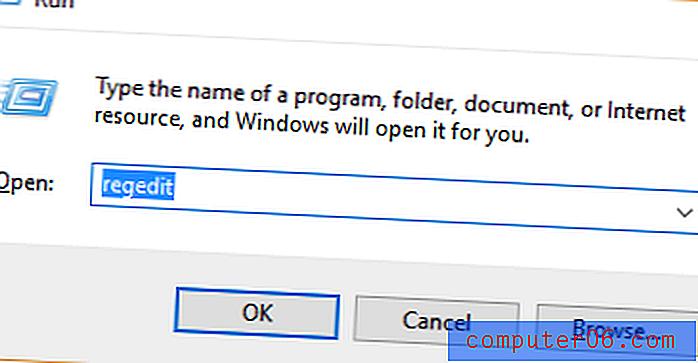
Uznirstošam failam:
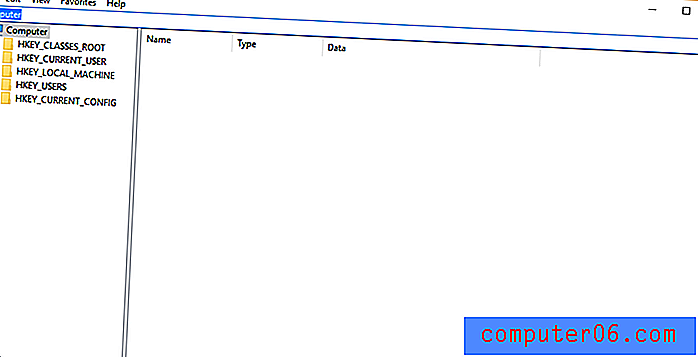
Atlasiet Rediģēt un pēc tam atrast .
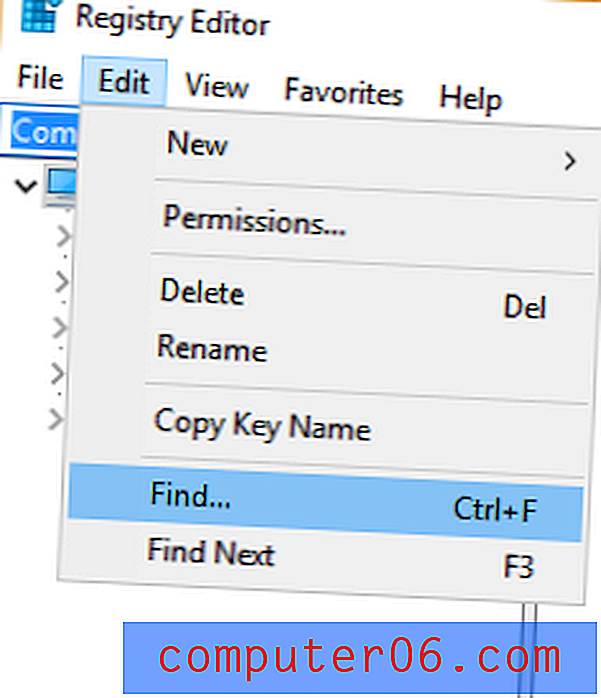
Ierakstiet Skype. Jūs redzēsit līdz 50 ierakstiem. Ar peles labo pogu noklikšķiniet un izdzēsiet katru atsevišķi.
PIEZĪME. Pārveidojot reģistru, jums jābūt īpaši piesardzīgam, jo var rasties nopietnas problēmas. Pirms reģistra maiņas vienmēr ir ieteicams dublēt reģistru sistēmā Windows 10.
4. metode. Izmantojiet trešās puses atinstalētāju
Kad esat izsmēlis citas iespējas un atradīsit Skype joprojām neatinstalē, iespējams, vēlēsities vērsties pie trešās puses atinstalētāja. Es dalīšos ar diviem labiem variantiem. Lai arī tie nav bezmaksas, viņi piedāvā bezmaksas izmēģinājumus, kuriem vajadzētu atinstalēt lielāko daļu programmu, tostarp Skype.
IObit atinstalētājs - kad esat lejupielādējis un instalējis programmu. Palaišanas laikā vajadzētu parādīt visu programmu sarakstu. Meklēšanas joslā ierakstiet “Skype” vai ritiniet uz leju, lai to atrastu. Kad esat to izdarījis, noklikšķiniet uz atkritnes ikonas labajā pusē, lai atinstalētu Skype.
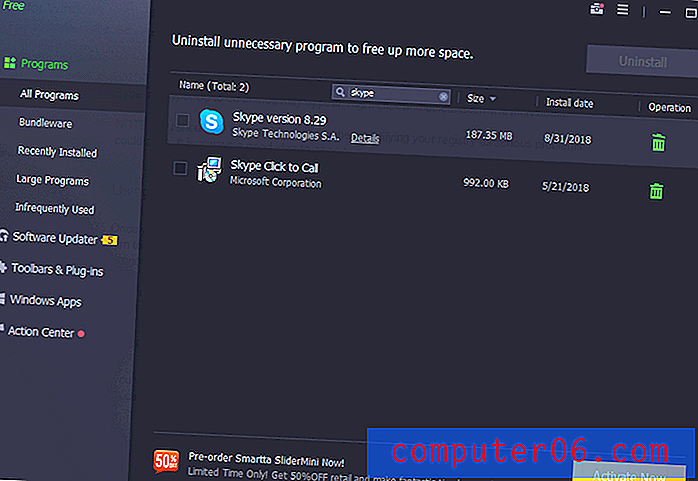
CleanMyPC - tiklīdz programma ir instalēta, kreisajā panelī pārejiet uz funkciju “Multi Uninstaller”. Drīz jums vajadzētu redzēt visu datorā instalēto programmu sarakstu. Ritiniet uz leju, lai atrastu Skype, pēc tam atzīmējiet mazo lodziņu kreisajā pusē. Kad tā tiek parādīta, noklikšķiniet uz zaļās pogas “Atinstalēt”. Izlasiet mūsu detalizēto CleanMyPC pārskatu.
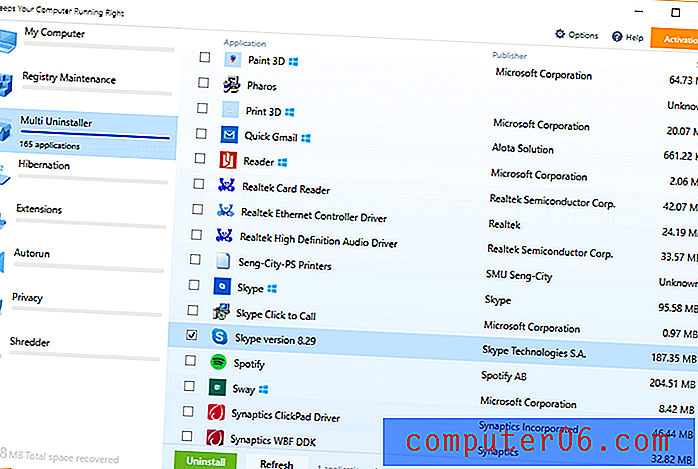
Dažas papildu domas
Skype vairs netiek izmantots tik daudz. Lai gan daudzi korporatīvie klienti, piemēram, GE un Accenture, joprojām reģistrējas Skype for Business un stāv pie jaunās programmatūras, parastie lietotāji ir atraduši aizvietotājus. Piemēram, Apple fani dodas uz FaceTime, spēlētāji izmanto Discord vai Twitch, un vairāk nekā 1, 5 miljardi cilvēku visā pasaulē (ieskaitot mani) izmanto WhatsApp. Citi pakalpojumi, piemēram, WeChat un Telegram, “zog” lietotājus no savulaik ikoniskās Skype.
Daudziem patērētājiem nepatīk Skype tā salīdzinoši sliktās savienojamības, novecojušās lietotāja saskarnes un uz ziņojumu balstītas platformas stumšanas vietā, lai koncentrētos uz to, kas to padarīja par lielu vārdu: videozvanus. Šiem nolūkiem Whatsapp un Facebook Messenger ir divas lietojumprogrammas, kas parastam lietotājam darbojas ļoti labi.
WhatsApp kļuva slavens kā ziņojumapmaiņas un balss zvana programma, kas varēja izmantot Wi-Fi. Tas ir paplašinājies, iekļaujot videozvanus, un lietotājiem tas ir bez maksas. Tam ir ļoti vienkāršs dizains, un to ir viegli orientēties pirmreizējiem lietotājiem. Grupu tērzēšana notiek bez traucējumiem, un tajās var būt ne vairāk kā 256 dalībnieki. Tas ir lieliski piemērots arī starptautiskiem ceļojumiem, un saskaņā ar noteiktiem plāniem tas automātiski tiks mainīts uz jūsu jauno tālruņa numuru ar jaunu SIM. Daži datu plāni tādās valstīs kā Singapūra ietver neierobežotu WhatsApp izmantošanu. Turklāt ir arī tīmekļa versija, kas lietotājiem ļauj sūtīt tekstu no mūsu klēpjdatoriem.
Messenger by Facebook piedāvā līdzīgus pakalpojumus, taču ir integrēts ar Facebook un vairāk koncentrējas uz ziņojumapmaiņas pieredzi, lai arī piedāvā balss un video zvana iespējas. Mēs varam tieši ziņot saviem Facebook draugiem. Galvenās bažas, kas saistītas ar Messenger, ir tā intensīvā datu izmantošana un akumulatora enerģijas patēriņš. Tomēr Facebook ir izlaidis Messenger Lite versiju, lai risinātu šīs problēmas.
Nobeiguma vārdi
Lai arī man ir patīkamas atmiņas par zvana draugiem vai čatā ar citiem MMORPG spēlētājiem caur Skype kā bērnam, es esmu atradis Messenger un WhatsApp daudz ērtākus zvanīšanai šajās dienās. Skype priekšrocība salīdzinājumā ar pārējām ir Microsoft ekosistēma. Tas tik bieži tiek instalēts Windows personālajos datoros, ja tas nav viegli pieejams vai ļoti ieteicams.
Lieta ir tāda, ka lielākajai daļai no mums datoros joprojām ir Skype, taču lietojums un iesaiste, iespējams, nebūs tik augsta. Un, ja jūs tiešām to lasāt, iespējams, ka esat tāds kā es: jūs kaitina Skype automātiskā palaišana un vēlaties to atspējot vai atinstalēt.
Es ceru, ka Skype atinstalēšana notika veiksmīgi, un, ja nolemjat neatgriezeniski pamest Skype, jūs varat atrast alternatīvu. Lūdzu, zemāk nometiet komentāru ar citiem jautājumiem vai bažām un paziņojiet mums, kā tas jums izdevās.